
高级Excel图表快速指南
115页1、高级Excel图表 - 快速指南高级Excel图表 - 简介您知道图表是高效的数据可视化手段来传达结果。 除了在Excel中可用的图表类型,一些广泛使用的应用程序图表是受欢迎的。 在本教程中,您将了解这些高级图表以及如何在Excel中创建它们。高级图表的类型以下是您将在本教程中学习的高级图表 - 瀑布图 条形图 甘特图 温度计图表 计量表 子弹图 漏斗图 华夫饼 热图 步骤图 箱和胡须图表 直方图 帕累托图 组织结构图高级图表简介我们将简要地看到所有的高级图表。瀑布图瀑布图是一种形式的数据可视化,有助于理解顺序引入正或负值的累积效应。条形图带图是具有添加的阴影区域的折线图,以显示定义的数据范围的上边界和下边界。甘特图甘特图是一个图表,其中使用一系列描述任务,任务持续时间和任务层次的水平线来规划和跟踪项目。温度计图表温度计图记录单个任务,例如完成工作,表示与目标相比的当前状态。 它显示完成的任务的百分比,目标为100。计量表测量图表,也称为拨号图表或车速表图表,使用指针或针头将信息显示为表盘上的读数。子弹图项目符号图支持将度量与一个或多个相关度量与线性设计的比较。漏斗图漏斗图用于在过程中
2、将数据从一个阶段传递到另一个阶段时可视化数据的渐进减少。华夫饼华夫图是一个1010的单元格网格,单元格按照条件格式绘制,以描绘百分比值,如工作完成。热图热图是表中数据的可视化表示,以突出显示重要的数据点。步骤图步骤图是一个折线图,使用垂直和水平线连接一系列数据点,形成一个阶梯状的进展。箱和胡须图表盒和须图,也称为盒图常用于统计分析。 在箱形和须状图表中,数字数据被分成四分位数,在第一和第三四分位数之间绘制一个框,沿着第二四分位数绘制一条附加线以标记中位数。 第一和第三四分位数之外的最小值和最大值用线表示,其被称为晶须。 晶须表示上部和下部四分位数之外的变异性,并且晶须外的任何点被认为是异常值。直方图直方图是数值数据分布的图形表示,并广泛用于统计分析。 直方图由具有对应于连续数字区间中的变量的出现次数的长度的矩形表示。帕累托图帕累托图广泛用于决策的统计分析。 它代表帕累托原则,也称为80/20规则,其中80的结果是由于20的原因。组织结构图组织图以图形方式表示组织的管理结构。虽然其中一些图表包含在Excel 2016中,但Excel 2013和早期版本没有作为内置图表。 在本教程中,您将
3、了解如何从Excel中的内置图表类型创建这些图表。创建高级Excel图表的方法对于上述每个高级图表,您将学习如何使用以下步骤在Excel中创建它们: 为图表准备数据- 您的输入数据可能必须以可用于创建手头图表的格式。 因此,对于每个图表,您将学习如何准备数据。 创建图表- 您将逐步学习如何获得图表,插图。高级Excel - 瀑布图瀑布图是在小型和大型企业中使用的最受欢迎的可视化工具之一,特别是在财务。 瀑布图是理想的展示你是如何通过分解积极和消极贡献的累积效应达到净值,如净收入。什么是瀑布图?瀑布图是一种形式的数据可视化,有助于理解顺序引入正或负值的累积效应。 典型的瀑布图用于显示初始值如何通过一系列中间值增加和减少,导致最终值。在瀑布图中,列是彩色编码的,以便您可以快速从负数中确定正数。 初始值和最终值列在水平轴上开始,而中间值为浮点列。因为这个外观,瀑布图也被称为桥梁图,飞行砖图或层叠图。瀑布图的优点瀑布图有以下优点 - 分析目的- 特别用于理解或解释实体增量或减量的实体的定量值的逐渐过渡。 定量分析- 用于从库存分析到性能分析的定量分析。 跟踪合同- 从年初手头的合同数量开始,考
4、虑 -o 添加的新合同o 取消的合同o 完成的合同,和o 最后以年底手头的合同数量结束。 跟踪公司在给定年数的绩效。一般来说,如果你有一个初始值,并且在一段时间内该值发生变化(正和负),那么瀑布图可以用来描述初始值,它们发生顺序的正负变化,最终值。数据准备您需要从给定的输入数据准备数据,以便它可以被描绘为瀑布图。考虑以下数据 -准备瀑布图的数据如下 - 确保列“净现金流”位于“月份”列的左侧(这是因为在创建图表时不包括“净现金流”列)。 添加两列- 分别增加和减少正和负现金流。 添加列开始- 图表中的第一列,其净现金流中有开始值。 添加列结束- 图表中的最后一列,在净现金流中具有结束值。 添加一个支持中间列的列Float。 插入公式以计算这些列中的值,如下表所示。在浮动列中,在开始和结尾插入一行。 放置一个任意值50000.这只是在图表的左侧和右侧有一些空间。数据将如下表所示:数据准备好创建瀑布图。创建瀑布图您可以创建一个自定义堆积柱图的瀑布图,如下所示:步骤1- 选择单元格C2:H18(即不包括净现金流列)。步骤2- 插入堆积柱形图。步骤3- 右键单击Float系列。步骤4- 在下拉
《高级Excel图表快速指南》由会员fe****16分享,可在线阅读,更多相关《高级Excel图表快速指南》请在金锄头文库上搜索。
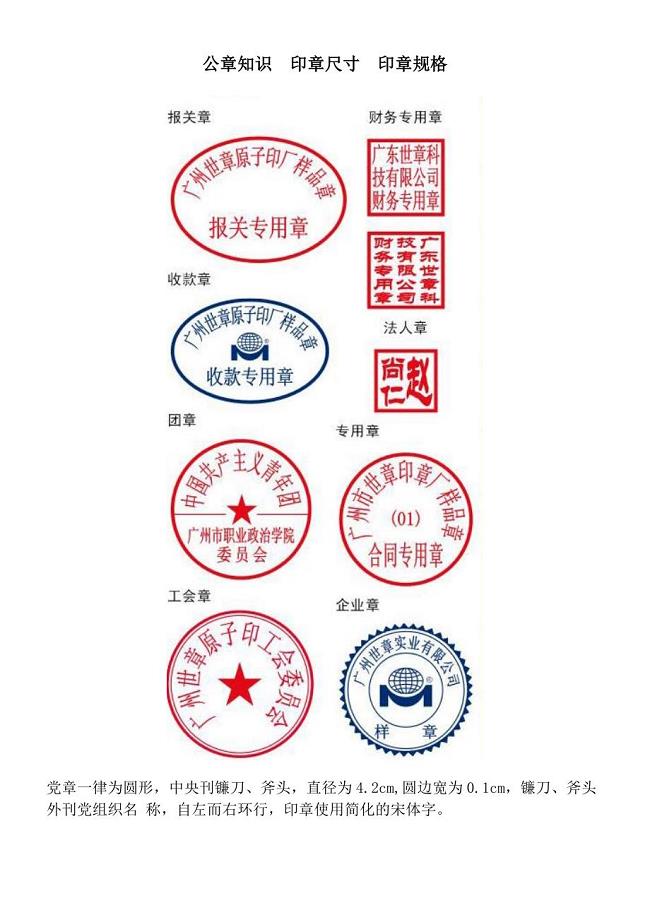
各类印章知识-印章尺寸-公章印章规格
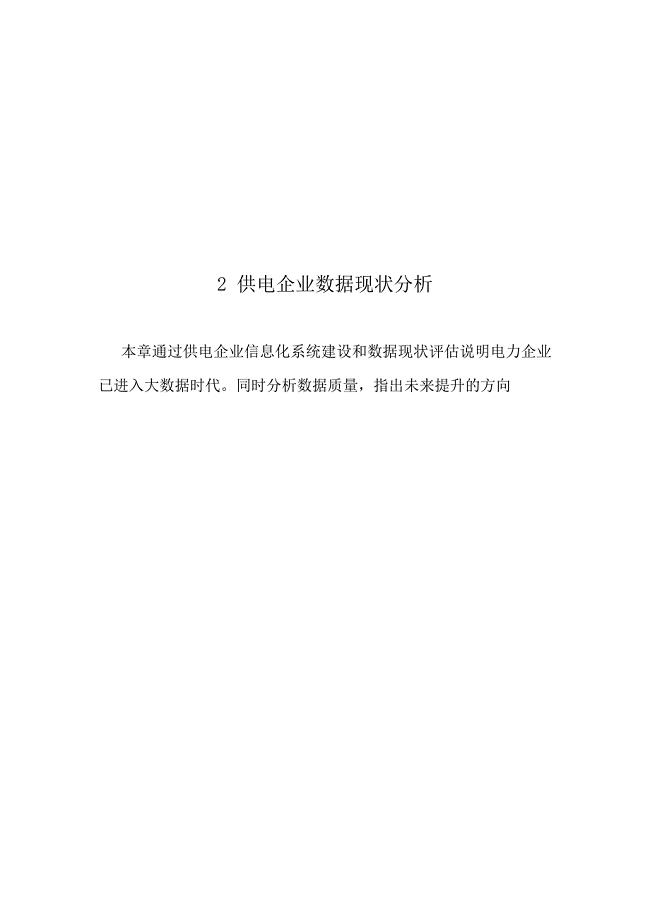
配网数据现状

求一个数比另一个数多几的应用问题课堂实录文稿-张林

股票实训紫光技术k线趋势指标基本面分析
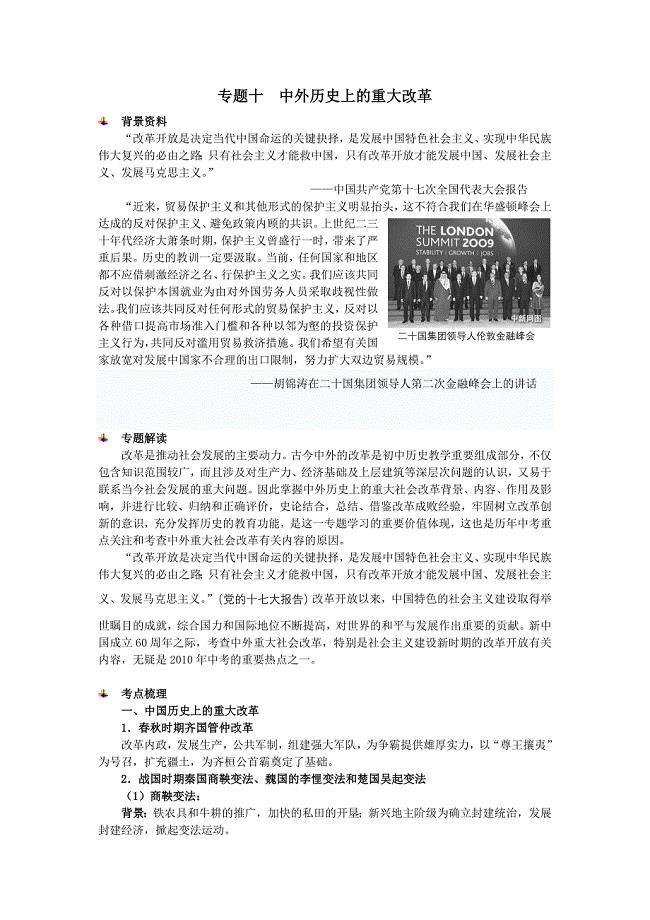
专题十--中外历史上的重大改革

用AdobePhotoshopCS4制作印章
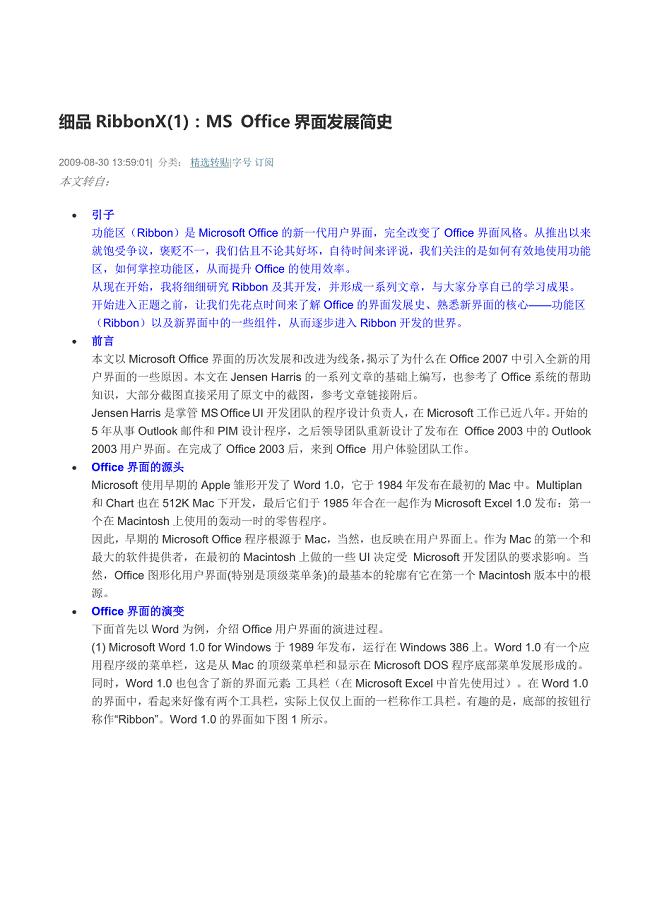
MS-Office界面发展简史

无人零售发展趋势观察

无人驾驶测试场国内外发展现状

工程热力学复习总结
![2004-2016全国卷高考英语写作真题及范文范文[独家]](https://union.02img.goldhoe.com/2020-5/17/140b3c62-cb86-4721-a41c-e5287597dabc/pic1.jpg)
2004-2016全国卷高考英语写作真题及范文范文[独家]

作业条件危险性评价表LEC
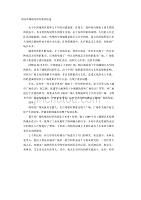
国内外城镇化研究现状综述
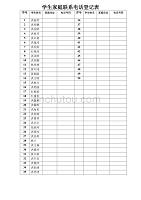
学生家庭联系电话登记表

六年级奥数练习(阴影面积)1
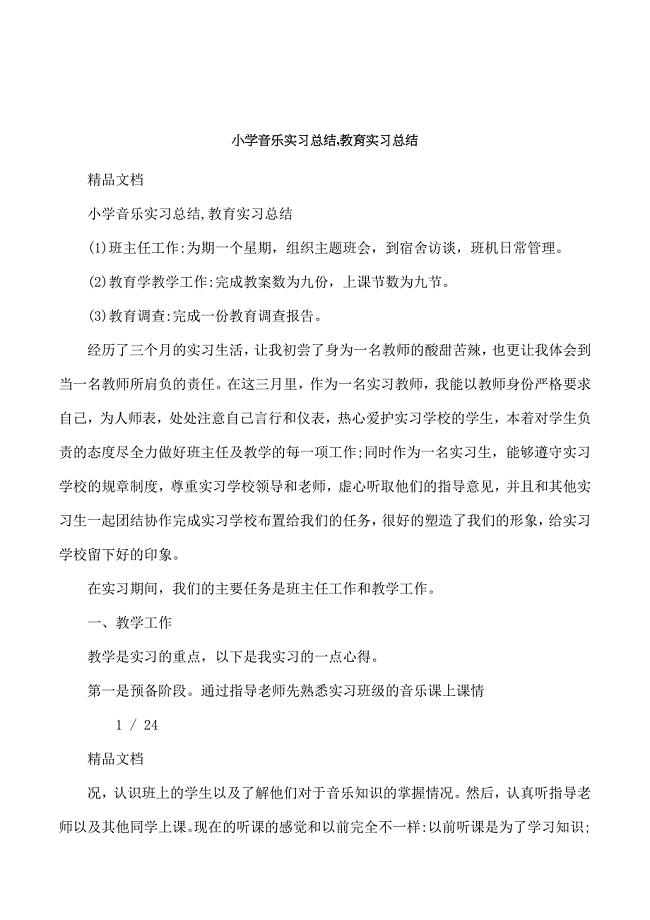
小学音乐实习总结-教育实习总结

惠安墓碑石材厂家生产机器及工序

实验15--家兔动脉血压的神经与体液调节
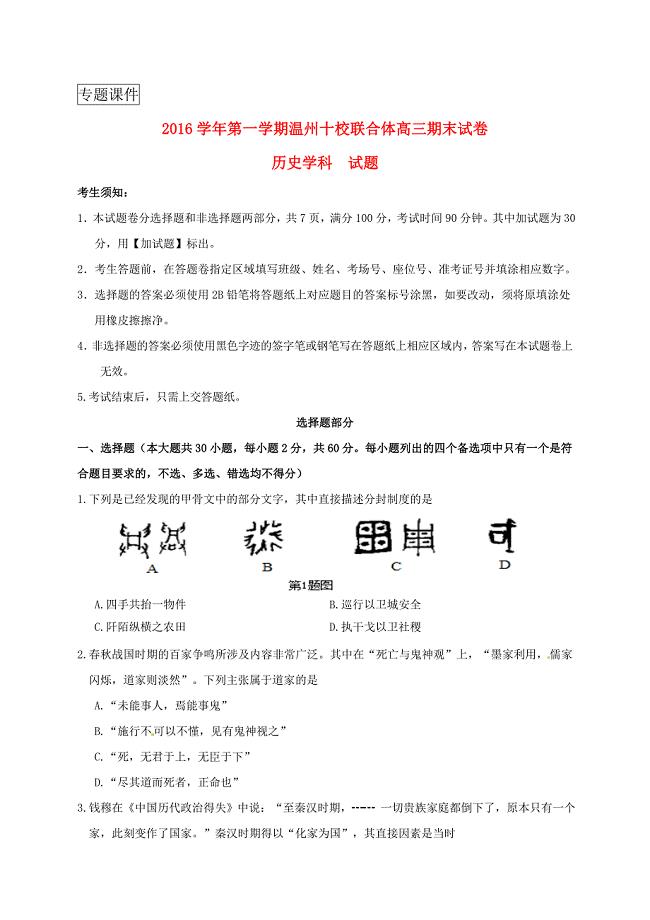
浙江省温州市十校联合体2017届高三历史上学期期末测试习题
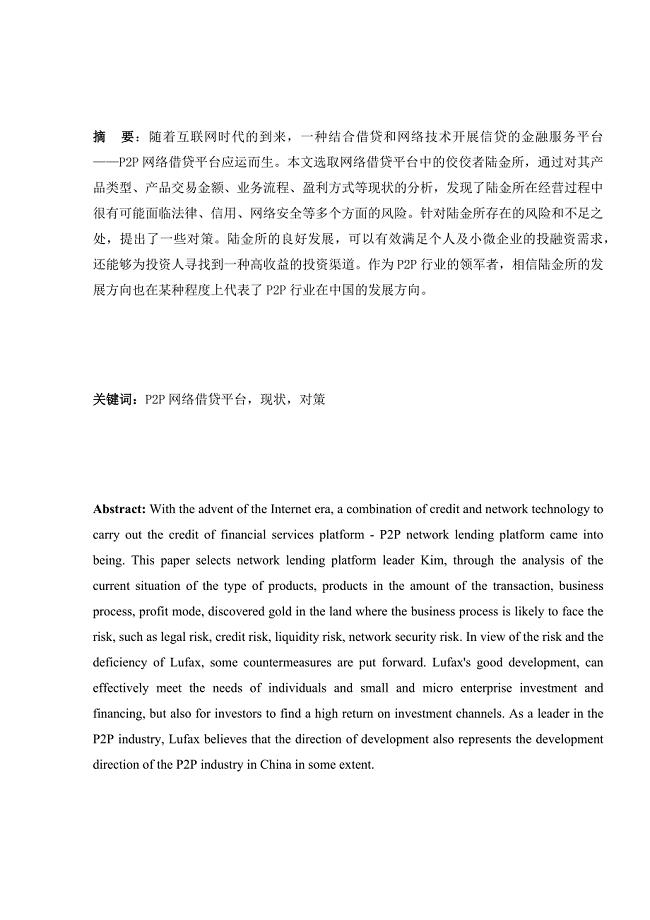
陆金所P2P发展现状及对策分析
 夏津县棉花产业化研究
夏津县棉花产业化研究
2022-07-28 10页
 滤芯市场调研前景预测
滤芯市场调研前景预测
2023-02-27 25页
 小学教研工作汇报材料
小学教研工作汇报材料
2023-09-18 2页
 2023年高一下学期班主任工作总结
2023年高一下学期班主任工作总结
2023-01-10 41页
 医学三基考试(耳鼻咽喉科)备考试题及答案(一)
医学三基考试(耳鼻咽喉科)备考试题及答案(一)
2023-03-02 6页
 信用社(银行)信贷人员调整交接操作规程
信用社(银行)信贷人员调整交接操作规程
2022-09-01 3页
 幼儿园小班教师工作月总结
幼儿园小班教师工作月总结
2023-11-14 15页
 教研组长工作总结
教研组长工作总结
2023-06-27 3页
 2023年一年级上册数学教学计划15篇【多篇】
2023年一年级上册数学教学计划15篇【多篇】
2024-01-12 84页
 信用社(银行)主任今述职报告
信用社(银行)主任今述职报告
2023-03-28 4页

